A página está carregando...

Tablet HP ElitePad 1000 G2 Healthcare
Manual do Utilizador

© Copyright 2015 Hewlett-Packard
Development Company, L.P.
Java é uma marca comercial registada da
Oracle e/ou suas afiliadas. microSD é uma
marca comercial ou uma marca comercial
registada da SD-3C nos Estados Unidos,
noutros países ou em ambos. Windows é
uma marca comercial registada do grupo
de empresas da Microsoft nos EUA.
As informações contidas neste documento
estão sujeitas a alterações sem aviso
prévio. As únicas garantias que cobrem os
produtos e serviços da HP são
estabelecidas exclusivamente na
documentação de garantia que os
acompanha. Neste documento, nenhuma
declaração deverá ser interpretada como a
constituição de garantia adicional. A HP
não se responsabiliza por erros técnicos e
editoriais ou omissões neste documento.
Segunda edição: abril de 2015
Primeira edição: janeiro de 2015
Número de publicação do documento:
798568-132
Informação do produto
Este manual do utilizador descreve as
funções comuns à maioria dos modelos. É
possível que algumas funções não estejam
disponíveis no seu tablet.
Nem todas as funcionalidades estão
disponíveis em todas as edições ou
versões do Windows. Este tablet pode
necessitar de hardware, controladores e/ou
software atualizados de aquisição em
separado para tirar todo o partido da
funcionalidade do Windows. Consulte
http://www.microsoft.com.
Para obter o manual do utilizador mais
recente, vá a
http://www.hp.com/support e
selecione o seu país. Selecione
Controladores e Transferências e siga as
instruções apresentadas no ecrã.
Termos de software
Ao instalar, copiar, transferir ou utilizar
qualquer outro produto de software pré-
-instalado neste tablet, concorda em ficar
sujeito aos termos do Contrato de Licença
de Utilizador Final (EULA) HP. Se não
aceitar estes termos de licença, a única
solução é devolver o produto na íntegra,
sem ter sido utilizado (hardware e software)
no prazo de 14 dias, para reembolso de
acordo com a política de reembolso do
vendedor.
Para obter informações adicionais ou para
solicitar um reembolso completo do preço
do tablet, contacte o seu vendedor.

Aviso prévio de segurança
AVISO! Para reduzir a possibilidade de lesões causadas pelo calor ou de aquecimento excessivo,
não permita o contacto entre o transformador e a pele ou uma superfície mole como, por exemplo,
travesseiros, tapetes ou vestuário, durante o funcionamento. O tablet e o transformador cumprem os
limites de temperatura de superfícies acessíveis ao utilizador definidos pela Norma Internacional
para Segurança de Equipamentos de Tecnologias de Informação (IEC 60950).
iii
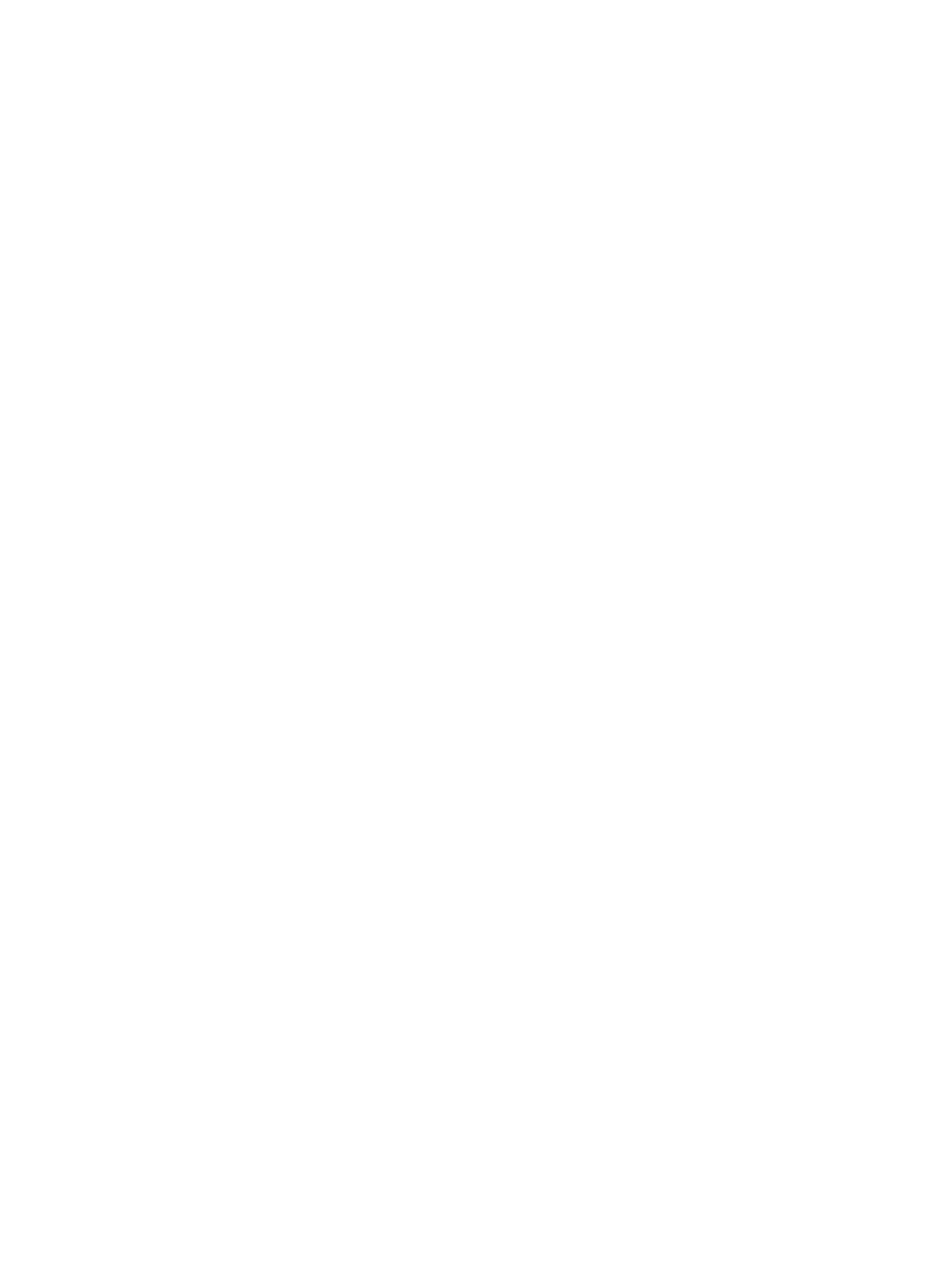
iv Aviso prévio de segurança

Índice
1 Bem-vindo ......................................................................................................................................................... 1
Encontrar informações ......................................................................................................................... 2
2 Conhecer o seu tablet ....................................................................................................................................... 4
Parte frontal .......................................................................................................................................... 4
Parte traseira ........................................................................................................................................ 5
Parte superior ....................................................................................................................................... 6
Parte inferior ......................................................................................................................................... 7
Etiquetas .............................................................................................................................................. 8
Colocar a alça de mão ......................................................................................................................... 9
Alterar as definições do tablet ............................................................................................................ 10
Alterar a vista do tablet ...................................................................................................... 10
Utilizar a funcionalidade de bloqueio da rotação automática do tablet ............. 10
Ajuste da luminosidade do ecrã do seu tablet .................................................. 10
Localizar as informações de hardware e software ............................................................................. 11
Localizar hardware ............................................................................................................ 11
Localizar software .............................................................................................................. 11
Atualizar o software instalado no tablet ............................................................................. 11
3 Ligar a uma rede ............................................................................................................................................. 12
Ligar a uma rede sem fios .................................................................................................................. 12
Utilizar os controlos sem fios ............................................................................................. 12
Utilizar uma WLAN ............................................................................................................ 12
Utilizar um fornecedor de serviços de Internet .................................................. 13
Configurar uma WLAN ...................................................................................... 13
Configurar um router sem fios ........................................................................... 13
Proteger a sua WLAN ....................................................................................... 14
Ligar a uma WLAN ............................................................................................ 14
Utilizar dispositivos sem fios Bluetooth .............................................................................. 15
Utilizar a Banda Larga Móvel HP (apenas em modelos selecionados) ............................................. 15
Inserir e remover um cartão micro SIM ou microSD .......................................................... 16
4 Navegar utilizando gestos de toque ............................................................................................................... 21
Utilizar os gestos do ecrã tátil ............................................................................................................ 21
Deslizar com um dedo ....................................................................................................... 21
Toque ................................................................................................................................. 22
v

Deslocamento .................................................................................................................... 22
Ampliação e redução com 2 dedos ................................................................................... 23
Clique com 2 dedos ........................................................................................................... 23
Rotação (apenas em modelos selecionados) .................................................................... 24
Deslizar da margem ........................................................................................................... 24
Deslizar da margem direita ............................................................................... 24
Deslizar da margem esquerda .......................................................................... 25
Deslizar da margem superior ............................................................................ 25
Utilizar o teclado no ecrã .................................................................................................................... 26
5 Funções em detalhe ....................................................................................................................................... 27
Áudio .................................................................................................................................................. 27
Ligar altifalantes ................................................................................................................. 27
Ajustar o volume ................................................................................................................ 27
Ligar auscultadores e microfones ...................................................................................... 28
Verificar as funções de áudio do tablet .............................................................................. 28
Câmara Web ...................................................................................................................................... 29
Vídeo .................................................................................................................................................. 29
HDMI .................................................................................................................................. 29
Configurar áudio em HDMI ................................................................................................ 30
Leitor de código de barras (apenas em modelos selecionados) ........................................................ 30
Configurar símbolos de retorno ......................................................................................... 31
Configurar o volume do leitor de código de barras ............................................................ 32
Restaurar predefinições ..................................................................................................... 33
Near Field Communications (NFC) .................................................................................................... 34
6 Gestão de energia .......................................................................................................................................... 35
Encerrar o tablet ................................................................................................................................. 35
Definir opções de energia .................................................................................................................. 35
Utilizar estados de poupança de energia .......................................................................... 35
Iniciar e sair do modo de Suspensão ................................................................ 35
Utilizar o indicador de energia e as opções de energia .................................... 36
Definir a proteção por palavra-passe na reativação ......................................... 36
Utilizar a energia da bateria ............................................................................................... 36
Bateria selada na fábrica .................................................................................. 37
Localizar informações adicionais sobre a bateria ............................................. 37
Utilizar o Teste de Bateria ................................................................................. 37
Mostrar a carga restante da bateria .................................................................. 37
Maximizar o tempo de descarga da bateria ...................................................... 37
Gerir níveis de bateria fraca .............................................................................. 38
Identificar níveis de bateria fraca ...................................................... 38
vi
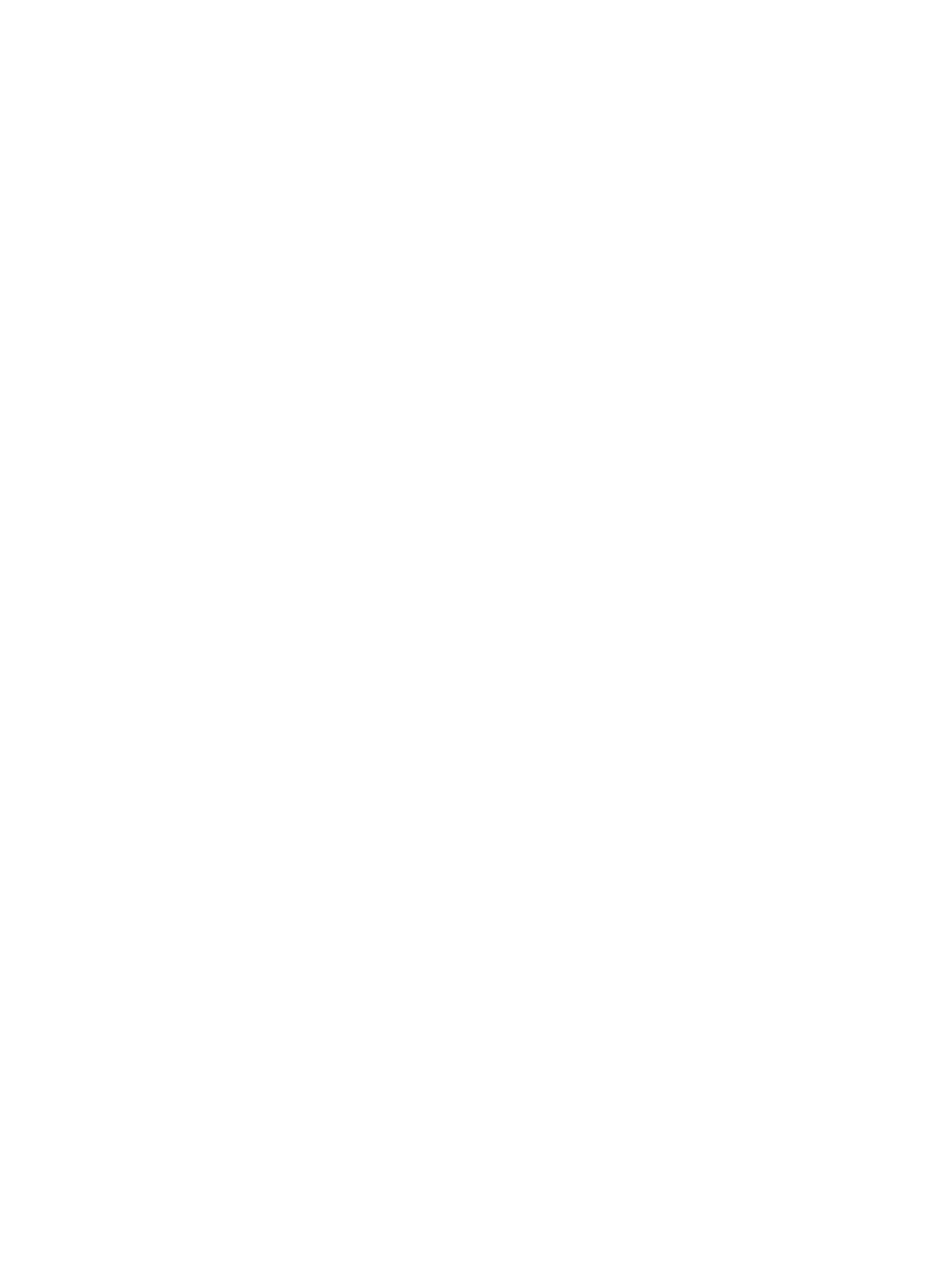
Resolver um nível de bateria fraca ................................................... 38
Conservar a energia da bateria ......................................................................... 39
Utilizar alimentação CA externa ........................................................................................ 39
7 Dispositivos e cartões externos ...................................................................................................................... 41
Utilizar smart cards ............................................................................................................................. 41
Inserir um smart card ......................................................................................................... 41
Remover um smart card .................................................................................................... 42
Utilizar dispositivos USB .................................................................................................................... 42
Ligar um dispositivo USB ................................................................................................... 43
Remover um dispositivo USB ............................................................................................ 43
Ligar uma caneta ................................................................................................................................ 43
Utilizar dispositivos externos opcionais .............................................................................................. 45
Utilizar unidades externas opcionais ................................................................................. 45
Instalar um cabo de segurança opcional ............................................................................................ 46
8 Segurança ....................................................................................................................................................... 47
Proteger o tablet ................................................................................................................................. 47
Usar palavra-passe ............................................................................................................................ 47
Definir palavras-passe no Windows .................................................................................. 48
Definir palavras-passe no Computer Setup (Configuração do Computador) .................... 48
Utilizar software antivírus ................................................................................................................... 48
Utilizar software de firewall ................................................................................................................. 49
Instalar atualizações críticas de segurança ....................................................................................... 49
Utilizar o HP Client Security ............................................................................................................... 49
9 Manutenção .................................................................................................................................................... 50
Classificação IP-54 ............................................................................................................................. 50
Limpar o seu tablet ............................................................................................................................. 51
Procedimentos de limpeza ................................................................................................ 51
Limpar o ecrã .................................................................................................... 52
Limpar o tablet .................................................................................................. 52
Atualizar programas e controladores ................................................................................................. 52
Utilizar o SoftPaq Download Manager ............................................................................................... 52
10 Cópia de segurança e recuperação .............................................................................................................. 53
Fazer cópias de segurança das suas informações ............................................................................ 53
Efetuar uma recuperação do sistema ................................................................................................ 53
Utilizar as ferramentas de recuperação do Windows ........................................................ 54
Utilizar as ferramentas de recuperação f11 ....................
................................................... 54
vii

Alterar a sequência de arranque ....................................................................................... 55
Utilizar a opção Atualizar Windows ou Reposição do Windows ........................................ 55
11 Computer Setup (Configuração do Computador) e HP PC Hardware Diagnostics (UEFI) .......................... 56
Utilizar o Computer Setup ( Configuração do Computador) ............................................................... 56
Iniciar o Computer Setup (Configuração do Computador) ................................................ 56
Navegar e selecionar no Computer Setup (Configuração do Computador) ...................... 56
Restaurar as definições de fábrica no Computer Setup (Configuração do
Computador) ...................................................................................................................... 57
Atualizar o BIOS ................................................................................................................ 57
Determinar a versão do BIOS ........................................................................... 57
Transferir uma atualização do BIOS .................................................................................. 58
Utilizar a ferramenta HP PC Hardware Diagnostics (UEFI) ............................................... 59
12 Especificações .............................................................................................................................................. 60
Potência de entrada ........................................................................................................................... 60
Ambiente operativo ............................................................................................................................ 60
Apêndice A Viajar com o tablet .......................................................................................................................... 61
Apêndice B Resolução de problemas ................................................................................................................ 62
Recursos de resolução de problemas ................................................................................................ 62
Resolução de questões ...................................................................................................................... 62
O tablet não inicia .............................................................................................................. 62
Um dispositivo externo não está a funcionar ..................................................................... 62
Não consigo ver um vídeo num ecrã externo .................................................................... 63
Índice Remissivo ................................................................................................................................................. 64
viii

1 Bem-vindo
Depois de configurar e registar o tablet, é importante executar os seguintes passos:
●
Estabelecer a ligação à Internet—Configure a sua rede sem fios para que possa estabelecer a
ligação à Internet. Para obter mais informações, consulte
Ligar a uma rede na página 12.
●
Atualizar o seu software antivírus—Proteja o seu tablet contra danos causados por vírus. O
software está pré-instalado no tablet. Para obter mais informações, consulte
Utilizar software
antivírus na página 48.
●
Conheça o seu tablet—Saiba mais sobre as funcionalidades do seu tablet. Para obter
informações adicionais, consulte
Conhecer o seu tablet na página 4 e Navegar utilizando
gestos de toque na página 21.
●
Localizar o software instalado—Aceda a uma lista do software pré-instalado no tablet:
No ecrã Iniciar, deslize o dedo desde o centro do ecrã tátil para mostrar o ecrã de Aplicações.
Para obter informações detalhadas sobre a utilização do software fornecido com o tablet,
consulte as instruções do fabricante do software, que podem ser fornecidas com o software ou
no Web site do fabricante.
●
Efetue uma cópia de segurança da unidade de disco rígido criando uma unidade flash de
recuperação. Consulte
Cópia de segurança e recuperação na página 53.
1

Encontrar informações
O tablet é fornecido com vários recursos que o auxiliam na execução de várias tarefas.
Recursos Para obter informações sobre
Poster de
Instruções de configuração
●
Como configurar o tablet
●
Ajuda para identificar os componentes do tablet
HP Support Assistant
Para aceder ao HP Support Assistant, no ecrã Iniciar,
toque na aplicação HP Support Assistant.
Para obter o manual do utilizador mais recente, vá a
http://www.hp.com/support e selecione o seu país.
Selecione Controladores e Transferências e siga as
instruções apresentadas no ecrã.
●
Informação do sistema operativo
●
Software, controlador e atualizações do BIOS
●
Ferramentas de resolução de problemas
●
Como aceder ao suporte técnico
Avisos de Regulamentação, Segurança e Ambiente
Para aceder a este manual:
1. No ecrã Iniciar, escreva suporte e, em seguida,
selecione a aplicação HP Support Assistant.
2. Selecione Meu computador e, em seguida, toque
em Manuais do Utilizador.
●
Informações de Regulamentação e Segurança
●
Informação ambiental
Manual de Segurança e Conforto
Para aceder aos manuais de utilizador, toque na
aplicação HP Support Assistant no ecrã Iniciar, toque
em Meu computador e depois toque em Manuais de
utilizador.
– ou –
Visite
http://www.hp.com/ergo.
●
Organização do local de trabalho, postura e hábitos
adequados em termos de saúde
●
Informações de segurança mecânica e elétrica
Folheto
Números de Telefone Internacionais
Este folheto é fornecido com o seu tablet.
Números de telefone da assistência técnica HP
Web site HP
Para obter o manual do utilizador mais recente, vá a
http://www.hp.com/support e selecione o seu país.
Selecione Controladores e Transferências e siga as
instruções apresentadas no ecrã.
●
Informações sobre a assistência técnica
●
Encomenda de peças e procura de ajuda adicional
●
Acessórios disponíveis para o dispositivo
Garantia limitada
*
Para aceder a este manual, toque na aplicação
Assistente de suporte HP no ecrã Iniciar, toque em
Meu computador e depois toque em Garantia e
serviços.
– ou –
Visite
http://www.hp.com/go/orderdocuments.
Informações sobre a garantia
*Pode encontrar a Garantia Limitada HP específica aplicável ao seu produto junto dos manuais do utilizador no seu tablet e/
ou no CD/DVD fornecido na embalagem. Em alguns países/regiões, a HP poderá fornecer uma Garantida Limitada HP
impressa incluída na embalagem. Em alguns países/regiões onde a garantia não é fornecida no formato impresso, poderá
solicitar uma cópia impressa em
http://www.hp.com/go/orderdocuments ou escrever para:
●
América do Norte: Hewlett-Packard, MS POD, 11311 Chinden Blvd., Boise, ID 83714, EUA
2 Capítulo 1 Bem-vindo

Recursos Para obter informações sobre
●
Europa, Médio Oriente, África: Hewlett-Packard, POD, Via G. Di Vittorio, 9, 20063, Cernusco s/Naviglio (MI), Itália
●
Ásia-Pacífico: Hewlett-Packard, POD, P.O. Box 200, Alexandra Post Office, Singapura 911507
Quando solicitar uma cópia impressa da garantia, inclua o número do seu produto, o período de garantia (indicado na
etiqueta de manutenção), nome e morada.
IMPORTANTE: NÃO devolva o seu produto HP para as moradas apresentadas em cima. Para assistência a nível mundial,
consulte
http://h20565.www2.hp.com/portal/site/hpsc.
Encontrar informações 3
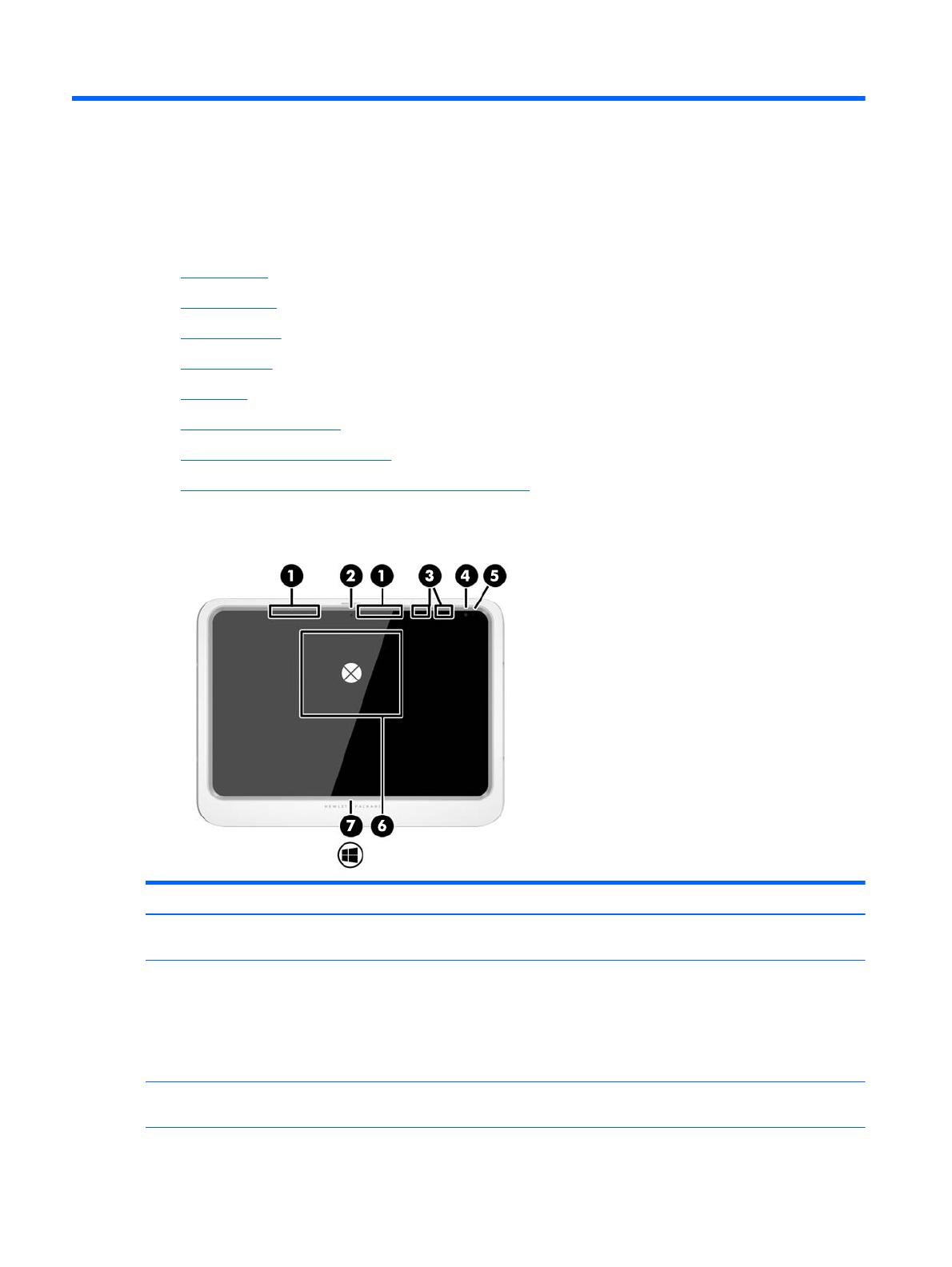
2 Conhecer o seu tablet
As seguintes secções apresentam uma descrição geral das capacidades do tablet HP ElitePad 1000
G2 Heathcare.
●
Parte frontal
●
Parte traseira
●
Parte superior
●
Parte inferior
●
Etiquetas
●
Colocar a alça de mão
●
Alterar as definições do tablet
●
Localizar as informações de hardware e software
Parte frontal
Componente Descrição
(1) Antenas de WWAN (2)* (somente em modelos
selecionados
Enviam e recebem sinais sem fios para comunicar com redes
alargadas sem fios (WWAN).
(2) Câmara Web frontal Grava vídeo e tira fotografias.
Para utilizar a câmara Web, toque no mosaico YouCam no ecrã
Iniciar, ou deslize da extremidade direita do ecrã tátil para
apresentar os atalhos, toque em Procurar e, em seguida, toque
na caixa de procura. Na caixa de procura, escreva c e depois
toque em CyberLink YouCam.
(3) Antenas WLAN (2)* Enviam e recebem sinais da comunicação sem fios para
comunicar com as redes locais sem fios (WLAN).
4 Capítulo 2 Conhecer o seu tablet

Componente Descrição
(4) Sensor de luz ambiente O sensor de luz ambiente ajusta automaticamente a
luminosidade do ecrã, de acordo com as condições de
iluminação do local onde se encontra.
(5) Luz da câmara Web (parte frontal) Acesa: A câmara Web está ligada.
(6) Antena de comunicação de proximidade
(NFC)* (apenas em alguns modelos)
Permite-lhe tocar num dispositivo compatível com NFC nesta
área para ligar através da rede sem fios e comunicar com o
tablet e transferir dados.
(7) Botão do Windows Apresenta o ecrã Iniciar.
*As antenas não são visíveis do exterior do tablet. Para transmissões otimizadas, mantenha desobstruídas as áreas à volta
das antenas. Para ver os avisos de regulamentação sobre dispositivos sem fios, consulte a secção
Avisos de
Regulamentação, Segurança e Ambiente
que se aplica ao seu país ou região. Para aceder aos manuais de utilizador, toque
na aplicação HP Support Assistant no ecrã Iniciar, toque em Meu computador e depois toque em Manuais de utilizador.
Parte traseira
Componente Descrição
(1) Conetores da alça de mão (4) Coloque a alça de mão no lado esquerdo ou
direito.
(2) Leitor de smart card Suporta smart cards opcionais.
(3) Botões do leitor de código de barras (apenas em
modelos selecionados)
Prima para utilizar o leitor de código de barras.
Para mais informações acerca de como utilizar o
leitor de código de barras, consulte
Leitor de
código de barras (apenas em modelos
selecionados) na página 30.
(4) Luz da câmara Web Acesa: a câmara Web está em utilização.
(5) Câmara Web Grava vídeo e tira fotografias. Pode participar em
videoconferências e chats online utilizando
transmissão de vídeo em sequência.
Para obter informações sobre a utilização da
câmara Web, aceda ao HP Support Assistant.
Para aceder ao HP Support Assistant, no ecrã
Parte traseira 5

Iniciar, selecione a aplicação HP Support
Assistant.
(6) Botões de volume (2) Controlar o volume.
(7)
Ranhura do cabo de segurança Permite fixar um cabo de segurança opcional ao
tablet.
NOTA: O cabo de segurança foi concebido para
funcionar como fator de desencorajamento, mas
poderá não evitar que o tablet seja roubado ou
indevidamente utilizado.
Parte superior
Componente Descrição
(1)
Tomada de saída de áudio
(auscultadores)/tomada de entrada de
áudio (microfone)
Liga equipamentos opcionais como altifalantes
estéreo com alimentação, auscultadores, auriculares,
auscultadores com microfone incorporado ou um cabo
de áudio para um ecrã. Liga também um microfone de
auricular opcional. Esta tomada não suporta
dispositivos opcionais apenas com microfone.
AVISO! Para reduzir o risco de danos físicos, ajuste
o volume antes de colocar os auscultadores,
auriculares ou auscultadores com microfone. Para
obter informações de segurança adicionais, consulte
os
Avisos de Regulamentação, Segurança e
Ambiente
. Para aceder a este manual, a partir do ecrã
Iniciar, escreva suporte e, em seguida, selecione a
aplicação HP Support Assistant.
NOTA: Quando um dispositivo é ligado à tomada, os
altifalantes do tablet são desativados.
NOTA: Certifique-se de que o cabo do dispositivo
tem um conector de 4 condutores que suporte saída
de áudio (auscultadores) e entrada de áudio
(microfone).
(2) Conector de caneta Permite colocar uma caneta com um fio.
(3) Microfones internos (2) Gravam som.
(4)
Botão de energia
●
Quando o tablet está desligado, prima o botão
para o ligar o tablet.
●
Quando o tablet está ligado, prima ligeiramente o
botão para iniciar o modo de Suspensão.
●
Quando o tablet está em modo de Suspensão,
prima ligeiramente o botão para sair desse
modo.
●
Quando o tablet está em modo de Hibernação,
prima ligeiramente o botão para sair desse
modo.
6 Capítulo 2 Conhecer o seu tablet

Componente Descrição
CUIDADO: Premir continuamente o botão de
energia resulta na perda de informações não
guardadas.
Se o tablet deixar de responder e os procedimentos
de encerramento do Windows® não forem eficazes,
prima continuamente o botão de energia durante, pelo
menos, 5 segundos para desligar o tablet.
Para saber mais sobre as definições de energia,
consulte as suas opções de energia. No ecrã Iniciar,
escreva energia, selecione Definições de energia e
suspensão e, em seguida, selecione Energia e
suspensão na lista de aplicações.
Parte inferior
NOTA: Para aceder aos componentes da parte inferior, levante a porta de E/S utilizando ambos os
polegares. Para fechar a porta de E/S, empurre-a para dentro e depois faça pressão até esta ficar
firmemente encaixada.
Componente Descrição
(1) Altifalantes (2) Produzem som.
(2) Conetor da alça de ombro Permite colocar uma alça de ombro opcional.
(3)
Porta HDMI Permite ligar um dispositivo de vídeo ou áudio
opcional, como um ecrã de alta definição, qualquer
componente de áudio ou digital compatível ou um
dispositivo HDMI de alta velocidade.
(4)
Conetor de alimentação/Conetor de
ancoragem
Permite ligar um transformador ou um dispositivo de
ancoragem opcional.
(5)
Porta USB 3.0 Permite ligar um dispositivo USB opcional, como um
teclado, um rato, uma unidade externa, uma
impressora, um scanner ou um hub USB.
Para obter detalhes sobre os diversos tipos de portas
USB, consulte
Utilizar dispositivos USB
na página 42.
(6) Leitor de código de barras (apenas em
modelos selecionados)
Lê códigos de barras.
Para mais informações acerca de como utilizar o leitor
de código de barras, consulte
Leitor de código de
barras (apenas em modelos selecionados)
na página 30.
Parte inferior 7

Etiquetas
As etiquetas afixadas no tablet fornecem informações de que pode necessitar para resolver
problemas no sistema ou para viajar para o estrangeiro com o tablet.
IMPORTANTE: Onde encontrar as etiquetas descritas nesta secção: na parte traseira do tablet.
●
Etiqueta de serviço – Fornece informações importantes para identificar o seu tablet. Quando
contactar o suporte técnico, provavelmente ser-lhe-á pedido o número de série e talvez o
número do produto ou número do modelo. Procure estes números antes de contactar o suporte
técnico.
●
Etiqueta do Certificado de Autenticidade da Microsoft® (apenas em alguns modelos, anteriores
ao Windows 8)—Contém a Chave de Produto Windows. Pode necessitar da Chave de Produto
para atualizar ou resolver problemas do sistema operativo. As plataformas HP com o Windows
8 ou Windows 8.x pré-instalado não têm a etiqueta física. Em vez disso, uma Chave Digital de
Produto é instalada eletronicamente.
NOTA: Esta Chave Digital de Produto é automaticamente reconhecida e ativada pelos
sistemas operativos Microsoft quando um sistema operativo Windows 8 ou 8.x é reinstalado
com métodos de recuperação aprovados pela HP.
●
Etiqueta(s) de regulamentação – Fornece(m) informações de regulamentação sobre o tablet.
●
Etiqueta(s) de certificação de comunicação sem fios – Fornece(m) informações sobre os
dispositivos sem fios opcionais e sobre as marcas de aprovação de alguns dos países ou
regiões onde os dispositivos foram aprovados para utilização.
●
Etiqueta(s) do laser (apenas em modelos selecionados) — Fornecem informações sobre como
utilizar o laser do leitor de código de barras corretamente.
8 Capítulo 2 Conhecer o seu tablet

Colocar a alça de mão
Coloque uma das duas alças de mão fornecidas no lado esquerdo ou direito do tablet. Guarde a
segunda alça de mão para que a possa utilizar quando a primeira necessitar de limpeza.
Para colocar a alça de mão:
1. Coloque a alça de mão sobre os conetores esquerdo ou direito da alça existentes na parte
traseira do tablet.
2. Coloque os fixadores de libertação rápida nos respetivos orifícios existentes na alça de mão e,
em seguida, aperte os fixadores de libertação rápida para fixar a alça de mão.
Para remover a alça de mão:
1. Prima o centro do fixador de libertação rápida e, em seguida, levante-o para o remover do
tablet. Repita para o segundo fixador.
2. Retire a alça de mão do tablet.
Colocar a alça de mão 9

Alterar as definições do tablet
Pode alterar a vista e luminosidade do ecrã.
Alterar a vista do tablet
A orientação, ou vista, do seu tablet altera automaticamente de horizontal para vertical ou vertical
para horizontal.
1. Pode alterar a vista do seu tablet de vista horizontal para visualização vertical:
Mantenha o tablet vertical e, em seguida, rode-o 90 graus para a direita (no sentido dos
ponteiros do relógio).
2. Pode alterar a vista do seu tablet de visualização vertical para visualização horizontal:
Mantenha o tablet vertical e, em seguida, rode-o 90 graus para a esquerda (no sentido oposto
ao dos ponteiros do relógio).
Utilizar a funcionalidade de bloqueio da rotação automática do tablet
Para ligar a funcionalidade de bloqueio da rotação automática do seu tablet:
1. Deslize da extremidade direita do ecrã tátil para apresentar os atalhos e, em seguida, toque em
Definições.
2. Toque no ícone do ecrã para bloquear o atual ecrã do tablet e evitar a rotação. O ícone exibe
um símbolo de bloqueio quando o bloqueio de rotação automática está ativo.
Para desligar a funcionalidade de bloqueio da rotação automática do seu tablet:
1. Deslize da extremidade direita do ecrã tátil para apresentar os atalhos e, em seguida, toque em
Definições.
2. Toque no ícone Ecrã no canto inferior direito e, em seguida, toque novamente no ícone de
bloqueio de rotação automática.
Ajuste da luminosidade do ecrã do seu tablet
Para ajustar a luminosidade do ecrã:
1. Deslize da extremidade direita do ecrã tátil para apresentar os atalhos e, em seguida, toque em
Definições.
2. Toque no ícone Ecrã na parte inferior direita. Um cursor de deslocamento exibe os controlos da
luminosidade do ecrã.
NOTA: No ambiente de trabalho do Windows, pode também tocar no ícone Indicador de energia na
área de notificação na extremidade direita da barra de tarefas, toque em Ajustar luminosidade do
ecrã e, em seguida, mova o cursor de deslocamento para Luminosidade do ecrã na parte inferior do
ecrã.
10 Capítulo 2 Conhecer o seu tablet
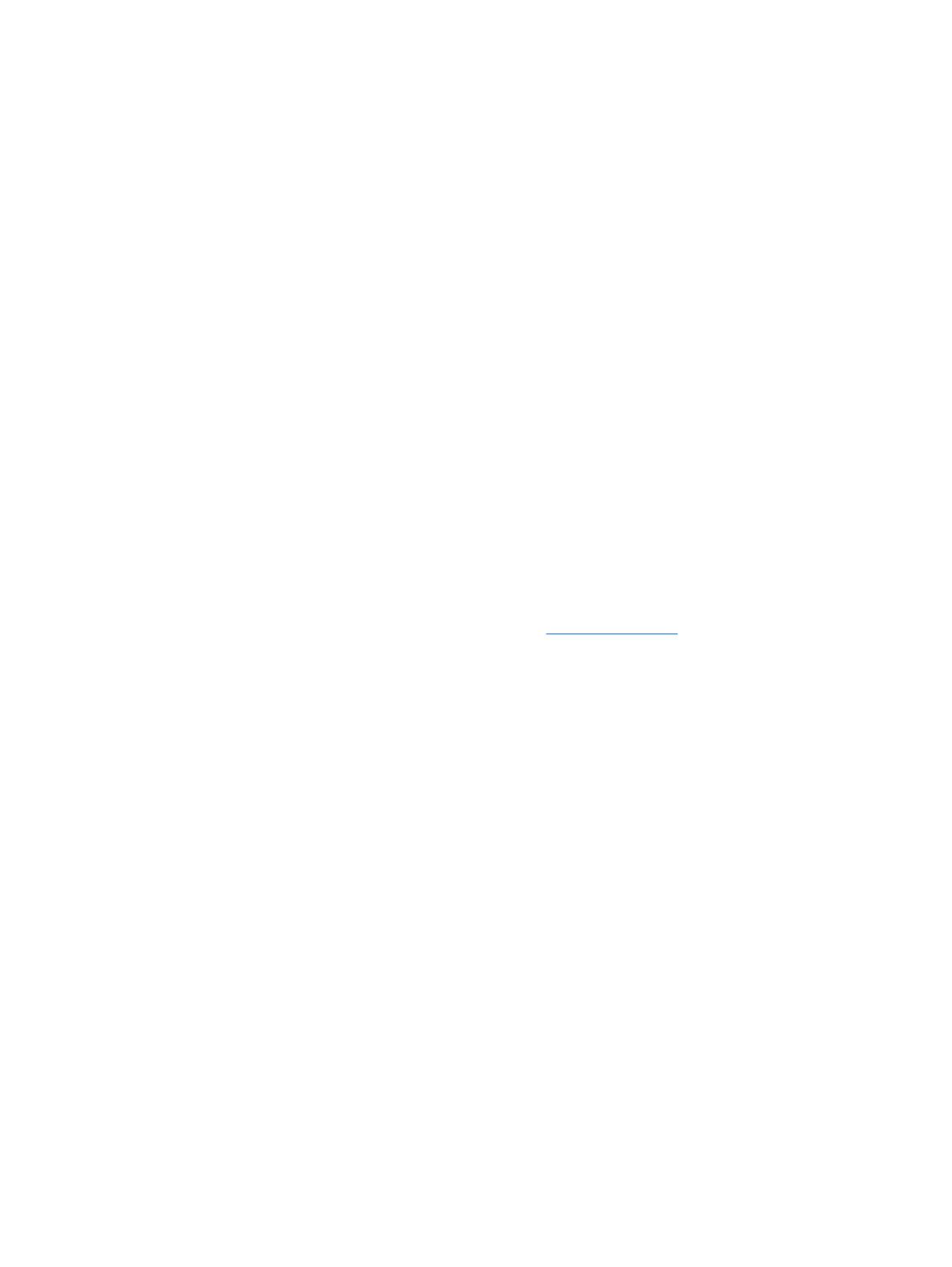
Localizar as informações de hardware e software
Localizar hardware
Para descobrir qual o hardware instalado no seu tablet:
1. Deslize da extremidade direita do ecrã tátil para apresentar os atalhos e, em seguida, toque em
Procurar e, em seguida, toque na caixa de procura.
2. Na caixa de procura, escreva gestor de dispositivos, e, em seguida, toque em Gestor de
dispositivos.
Uma lista apresenta todos os dispositivos instalados no tablet.
Localizar software
▲
Para descobrir qual o software instalado no seu tablet, a partir do ecrã Iniciar, deslize o dedo
desde a margem superior ou inferior do ecrã tátil para apresentar o ecrã Aplicações.
Atualizar o software instalado no tablet
A maior parte do software, incluindo o sistema operativo, é frequentemente atualizado pelo fabricante
ou fornecedor. Podem ter sido disponibilizadas atualizações importantes para o software fornecido
com o tablet desde que este saiu da fábrica.
Algumas atualizações podem afetar a forma como o tablet responde ao software opcional ou
dispositivos externos. Muitas atualizações proporcionam melhorias de segurança.
Atualize o sistema operativo e o software instalado no tablet, assim que o tablet for ligado à Internet.
Aceda às atualizações através do Web site da HP em
http://www.hp.com.
Localizar as informações de hardware e software 11

3 Ligar a uma rede
O tablet pode viajar consigo para onde quer que vá. Mas mesmo no escritório, pode explorar o globo
e aceder a informações de milhões de Web sites utilizando o seu tablet e uma ligação de rede sem
fios. Este capítulo vai ajudá-lo a ligar-se a esse mundo.
Ligar a uma rede sem fios
A tecnologia sem fios transfere dados através de ondas de rádio em vez de fios. O seu tablet pode
estar equipado com um ou mais dos seguintes dispositivos sem fios:
●
Dispositivo de rede local sem fios (WLAN) — Permite ligar o tablet a redes locais sem fios
(normalmente chamadas redes Wi-Fi, LAN sem fios ou WLAN) em escritórios, em casa e em
locais públicos, tais como aeroportos, restaurantes, cafés, hotéis e universidades. Numa WLAN,
o dispositivo móvel sem fios do seu tablet comunica com um router sem fios ou com um ponto
de acesso sem fios.
●
Dispositivo Bluetooth — Cria uma rede pessoal (PAN, Personal Area Network) para ligar a
outros dispositivos com suporte para Bluetooth, como computadores, telefones, impressoras,
auscultadores, altifalantes e câmaras. Numa PAN, cada dispositivo comunica diretamente com
os outros dispositivos e os dispositivos devem estar relativamente próximos — normalmente a
10 metros de distância um do outro.
Para obter mais informações sobre a tecnologia sem fios, consulte as hiperligações de informações e
Web sites disponibilizadas no HP Support Assistant. Para aceder ao HP Support Assistant, no ecrã
Iniciar, toque na aplicação HP Support Assistant.
Utilizar os controlos sem fios
O Centro de Rede e Partilha permite-lhe configurar uma ligação ou uma rede, ligar a uma rede, gerir
redes sem fios e diagnosticar e reparar problemas de rede.
Para utilizar os controlos do sistema operativo:
1. Deslize o dedo desde a margem direita do ecrã tátil para apresentar os atalhos, toque em
Definições e, em seguida, toque em Painel de Controlo.
2. Selecione Rede e Internet e, em seguida, toque em Centro de Rede e Partilha.
Para obter mais informações, aceda ao HP Support Assistant. Para aceder ao HP Support Assistant,
no ecrã Iniciar, toque na aplicação HP Support Assistant.
Utilizar uma WLAN
Com um dispositivo WLAN, pode aceder a uma rede de área local sem fios (WLAN), composta por
outros computadores e acessórios ligados através de um router sem fios ou de um ponto de acesso
sem fios.
NOTA: Os termos
router sem fios
e
ponto de acesso sem fios
são muitas vezes utilizados em
sentido equivalente.
12 Capítulo 3 Ligar a uma rede
/